相信很多朋友都遇到过以下问题,就是搜狗高速浏览器怎么关闭标签上显示关闭按钮 搜狗高速浏览器关闭标签上显示关闭按钮的方法。。针对这个问题,今天手机之家小编就搜集了网上的相关信息,给大家做个搜狗高速浏览器怎么关闭标签上显示关闭按钮 搜狗高速浏览器关闭标签上显示关闭按钮的方法。的解答。希望看完这个教程之后能够解决大家搜狗高速浏览器怎么关闭标签上显示关闭按钮 搜狗高速浏览器关闭标签上显示关闭按钮的方法。的相关问题。
搜狗高速浏览器怎么关闭标签上显示关闭按钮?有很多用户在使用的时候会将浏览器将浏览器设置成自己喜欢的操作模式,下面小编给大家介绍一下关闭标签上显示关闭按钮的方法,一起来看看吧。
搜狗高速浏览器怎么关闭标签上显示关闭按钮?关闭标签上显示关闭按钮的方法
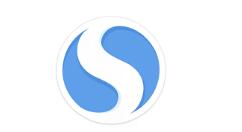
1、先打开电脑,双击桌面上的搜狗高速浏览器。

2、然后点击右上角三根线按钮。
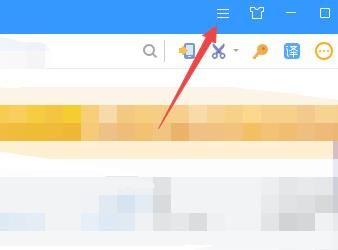
3、之后点击选项。

4、之后点击标签设置。

5、然后将标签上显示关闭按钮的勾选给点击取消掉。
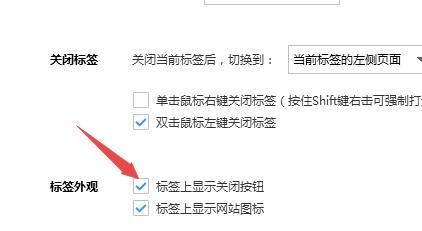
6、结果如图所示,这样便关闭了标签上显示关闭按钮。
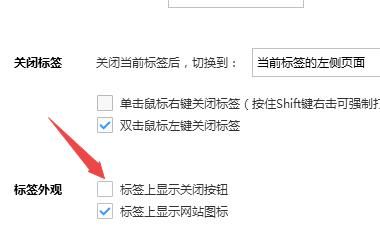
以上就是关闭标签上显示关闭按钮的方法,更多精彩教程尽在手机之家!